如何在Excel中固定某一行
在Excel中固定某一行的方法包括:使用“冻结窗格”功能、自定义视图、使用表格格式。这些方法可以帮助你在处理大量数据时保持某些行始终可见。其中,“冻结窗格”是最常用且最便捷的方法。下面将详细描述如何使用冻结窗格功能来固定某一行。
一、冻结窗格功能
冻结窗格功能是Excel中最常用的工具之一,它允许用户固定某些行或列,使其在滚动表格时始终保持可见。以下是具体的步骤:
1、固定首行
打开Excel文件并选择你想固定的表格。
在菜单栏中,选择“视图”选项卡。
点击“冻结窗格”下拉菜单。
选择“冻结首行”。
此时,无论你向下滚动多少行,首行都会始终保持可见。
2、自定义固定行
有时你可能需要固定某一行,而不仅仅是首行。以下是具体步骤:
选择你要固定的行的下一行。例如,如果你想固定第3行,则选择第4行。
在菜单栏中,选择“视图”选项卡。
点击“冻结窗格”下拉菜单。
选择“冻结窗格”。
这样,所有在所选行之上的行都会被固定。
二、自定义视图
除了冻结窗格,Excel还提供了自定义视图功能,这个功能可以帮助用户在不同的视图之间快速切换,而每个视图都可以有不同的冻结窗格设置。以下是具体步骤:
首先,设置好你所需的冻结窗格。
在菜单栏中,选择“视图”选项卡。
点击“自定义视图”。
在弹出的对话框中,点击“添加”。
输入视图名称,点击“确定”。
这将保存当前工作簿的布局和冻结窗格设置。你可以创建多个自定义视图并在它们之间快速切换,满足不同的工作需求。
三、使用表格格式
Excel的表格格式功能不仅可以美化你的数据,还可以自动固定表头行。在处理大型数据集时,这个功能尤为方便。以下是具体步骤:
选择你的数据范围。
在菜单栏中,选择“插入”选项卡。
点击“表格”。
确认数据范围,并勾选“表中包含标题”。
点击“确定”。
此时,你的表格将自动应用格式,并且表头行将在你向下滚动时始终保持可见。
四、常见问题和解决方法
1、冻结窗格无法使用
有时你可能会发现冻结窗格选项是灰色的,无法使用。这通常是因为你正在编辑单元格或处于打印预览模式。确保你已经退出编辑模式,并且关闭打印预览。
2、冻结多个区域
Excel不支持在同一工作表中冻结多个不连续的区域。如果你需要在多个位置固定行或列,建议使用自定义视图功能来切换不同的冻结布局。
3、冻结窗格影响打印
冻结窗格仅在屏幕上有效,不会影响打印输出。如果你需要在打印时保持某些行或列始终可见,可以使用“打印标题”功能。在菜单栏中,选择“页面布局”选项卡,点击“打印标题”,然后设置需要重复的行或列。
五、冻结列的技巧
除了冻结行,Excel还允许用户冻结列。这个功能在处理横向数据时尤为有用。以下是具体步骤:
1、固定首列
打开Excel文件并选择你想固定的表格。
在菜单栏中,选择“视图”选项卡。
点击“冻结窗格”下拉菜单。
选择“冻结首列”。
此时,无论你向右滚动多少列,首列都会始终保持可见。
2、自定义固定列
有时你可能需要固定某一列,而不仅仅是首列。以下是具体步骤:
选择你要固定的列的下一列。例如,如果你想固定第3列,则选择第4列。
在菜单栏中,选择“视图”选项卡。
点击“冻结窗格”下拉菜单。
选择“冻结窗格”。
这样,所有在所选列左侧的列都会被固定。
六、组合使用冻结行和列
在处理复杂数据时,可能需要同时固定行和列。以下是具体步骤:
选择你要冻结的行下方的第一行和列右侧的第一列交汇处的单元格。例如,如果你想固定前3行和前2列,则选择C4。
在菜单栏中,选择“视图”选项卡。
点击“冻结窗格”下拉菜单。
选择“冻结窗格”。
这样,所选单元格上方的所有行和左侧的所有列都会被固定。
七、冻结窗格的局限性
虽然冻结窗格功能非常强大,但它也有一定的局限性。例如,冻结窗格仅在当前工作表中生效,无法跨工作表固定行或列。此外,冻结窗格无法应用于拆分窗口的情境中。如果你需要更复杂的布局管理,可以考虑使用Excel的VBA编程功能实现自定义解决方案。
八、冻结窗格和数据透视表
在使用数据透视表时,冻结窗格功能同样适用。你可以通过冻结数据透视表的行或列标题,使其在滚动时始终保持可见,这对分析大量数据非常有帮助。
1、在数据透视表中冻结首行
选择数据透视表。
在菜单栏中,选择“视图”选项卡。
点击“冻结窗格”下拉菜单。
选择“冻结首行”。
2、自定义冻结行和列
如前所述,选择你要冻结的行下方的第一行和列右侧的第一列交汇处的单元格,然后选择“冻结窗格”,即可实现自定义冻结。
九、冻结窗格的替代方案
如果冻结窗格功能无法满足你的需求,还有一些替代方案可以考虑:
1、拆分窗口
拆分窗口功能允许你将Excel工作表分成多个独立的窗口,每个窗口可以独立滚动。以下是具体步骤:
选择你要拆分的行和列交汇处的单元格。
在菜单栏中,选择“视图”选项卡。
点击“拆分”。
拆分窗口虽然无法完全替代冻结窗格,但在处理复杂数据时非常有用。
2、使用VBA宏
如果你需要更加复杂的冻结布局,可以考虑使用VBA宏编写自定义解决方案。VBA(Visual Basic for Applications)是Excel的内置编程语言,可以实现许多高级功能。
十、结论
在Excel中固定某一行是一个非常实用的技巧,特别是在处理大量数据时。通过使用“冻结窗格”功能、自定义视图和表格格式,你可以轻松地保持某些行或列始终可见,从而提高工作效率。同时,了解这些功能的局限性和替代方案也能帮助你在不同情境下找到最佳解决方案。希望本文提供的详细步骤和技巧能为你在Excel中的数据处理提供帮助。
相关问答FAQs:
1. 如何在Excel表格中设置某一行不动?
在Excel表格中,如果您想要设置某一行不动,可以采取以下步骤:
问题1:如何将某一行固定在Excel表格中?
您可以选择需要固定的行,在Excel菜单栏中点击“视图”,然后点击“冻结窗格”。在下拉菜单中选择“冻结顶部行”即可将该行固定在Excel表格中。
问题2:如何取消对Excel表格中某一行的固定设置?
如果您想要取消对Excel表格中某一行的固定设置,可以再次点击“视图”菜单栏,然后选择“冻结窗格”,最后选择“取消冻结”。
问题3:如何固定多行或者取消对多行的固定设置?
如果您需要固定多行,可以选择需要固定的行,然后点击“视图”,选择“冻结窗格”,再选择“冻结选定的行”。如果您需要取消对多行的固定设置,可以选择需要取消固定的行,再次点击“视图”,选择“冻结窗格”,最后选择“取消冻结”。
希望以上回答对您有帮助。如果您有其他关于Excel表格的问题,欢迎随时提问。
原创文章,作者:Edit2,如若转载,请注明出处:https://docs.pingcode.com/baike/4166839